Erste Schritte mit der Windows App (German)
Die Instantli App liefert passende Informationen für das, was Du gerade in einer der Standard Apps von Windows oder Office liest oder schreibst. Verwende dafür einfach die Tastenkombination WINDOWS-Y.
Erster Start
Wenn Du die App zum ersten Mal gestartet hast, fragt Dich Windows, ob Du den Zugriff auf Dein Profil und Kontakte. Instantli braucht die Information, um für Dich eine Zeitleiste zusammenzustellen und gute Ergebnisse zu liefern. Die Informationen verlassen zu keinem Zeitpunkt Deinen PC, weil Instantli Deine Privatsphäre respektiert und alle Berechnungen lokal auf Deinen PC durchführt.
Anschließend zeigt Dir Instantli einführende Hinweise, die mit einer kleinen Übung verbunden sind: Wie Du passende Inhalte für Deinen Kontext in einem anderen Programm wie Outlook, Edge oder Word aufrufst, wie Du Inhalte auswählen und filtern kannst und welche sogenannten Informationsräume es gibt, die Du über die linke Seitenleiste aufrufen kannst.
Schließlich zeigt Instantli nach der Einführung Deine Zeitleiste an, eine der vier Informationsräume. Deine Zeitleiste enthält die jüngsten Email, die Du erhalten hast, Deine anstehenden Termine und die jüngsten Dokumente. Wenn Du später Dein Twitter-Konto hinzugefügt hast siehst Du auch aktuelle Posts in der Zeitleiste.
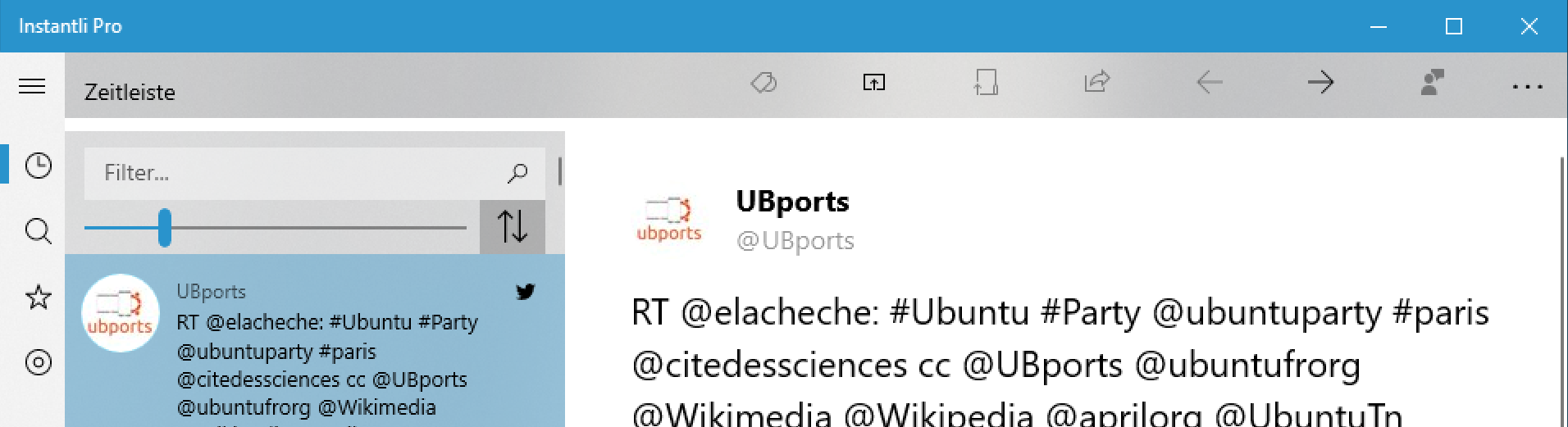
Aufruf von passenden Inhalten im Kontext
Wenn Du in eines der von Instantli unterstützten Programme geöffnet hast, erhält Du mit der Tastenkombination WINDOWS-Y passende Inhalte, die zu Deinem Kontext in Zusammenhang stehen. Unterstützte Programme sind:
- Outlook
- Word
- Excel
- PowerPoint
- Windows Explorer
- Edge
- Chrome
- Firefox
- Internet Explorer
- Windows Mail
- Windows Kalender
- Windows Kontakte
- Acrobat Reader
So erhältst Du zum Beispiel Deinen Eintrag aus dem Adressbuch und die bisherige Korrespondenz zum Absender und Thema einer Email oder zugehörige Dokumente, Webseiten und Präsentation zu Deinen Notizen.
Anzeigen von Inhalten
Wenn Du einen Eintrag in der Ergebnisliste von Instantli auswählst, siehst Du auf der rechten Seite eine Vorschau. Mit zwei Schaltflächen in der oberen Werkzeugleiste der App kannst Du den Inhalte in dem passenden Programm öffnen oder im Windows Explorer anzeigen lassen, falls es sich um ein lokales Dokument handelt.
Mit einer weiteren Schaltfläche mit Etiketten-Symbol in der Werkzeugleiste, kannst Du Begründungen für das Ergebnis aufrufen. Hervorgehobene Begriffe und Phrasen haben zu dem ausgewählten Treffer geführt während blass dargestellte Begriffe und Phrasen Deinen Kontext beschreiben aber nicht im Ergebnis gefunden wurden.
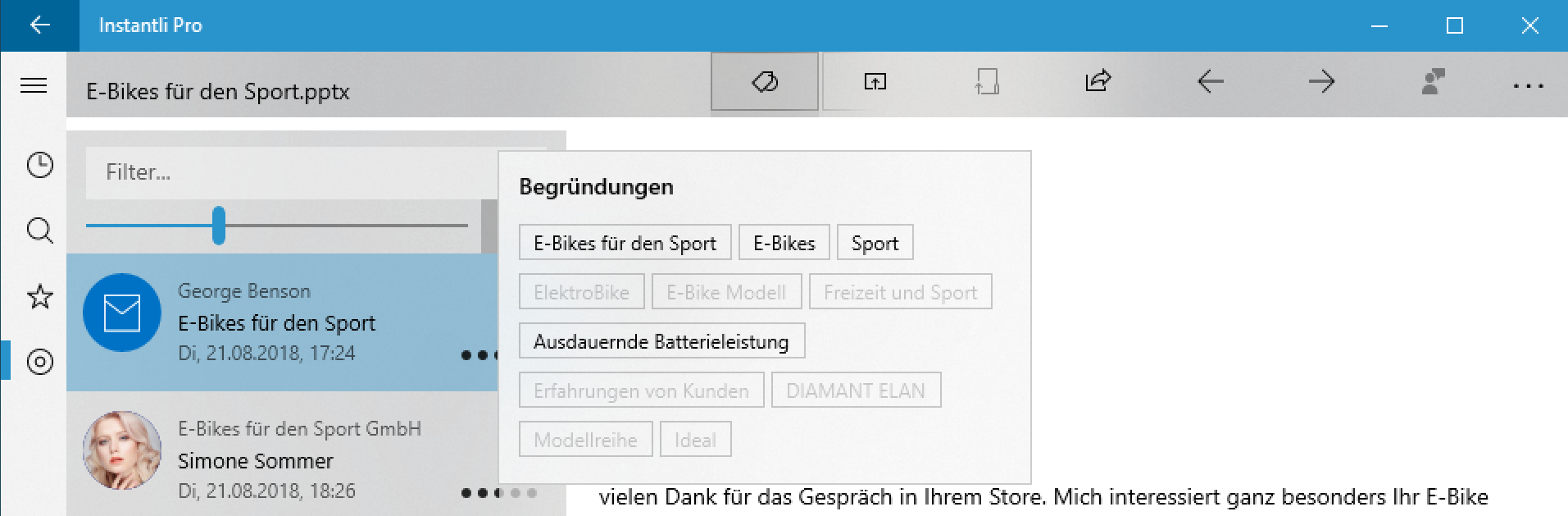
Filtern und Sortieren von Inhalten
Mit dem Textfeld kannst Du eine Ergebnisliste filtern. Zeigt Die App passende Inhalte zu Deinem Kontext an, filterst Du mit einem Stichwort die Ergebnisse, sodass die App nur die anzeigt, die das Stichwort enthalten.
Mit dem Schieberegler bestimmst Du, welche Relevanz das Ergebnis haben muss, damit es angezeigt wird. So bestimmst Du, ob die Ergebnisse das Thema Deines Kontextes genau treffen oder ob Du Dich auch von Inhalten inspirieren lassen möchtest, die in einem losen Zusammenhang stehen.
Nicht zuletzt kannst Du mit der Schaltfläche mit den zwei Pfeilen, die Ergebnisse nach Datum sortieren, oder nur bestimmte Inhaltsarten anzeigen lassen, zum Beispiel alle Emails oder Präsentationen.
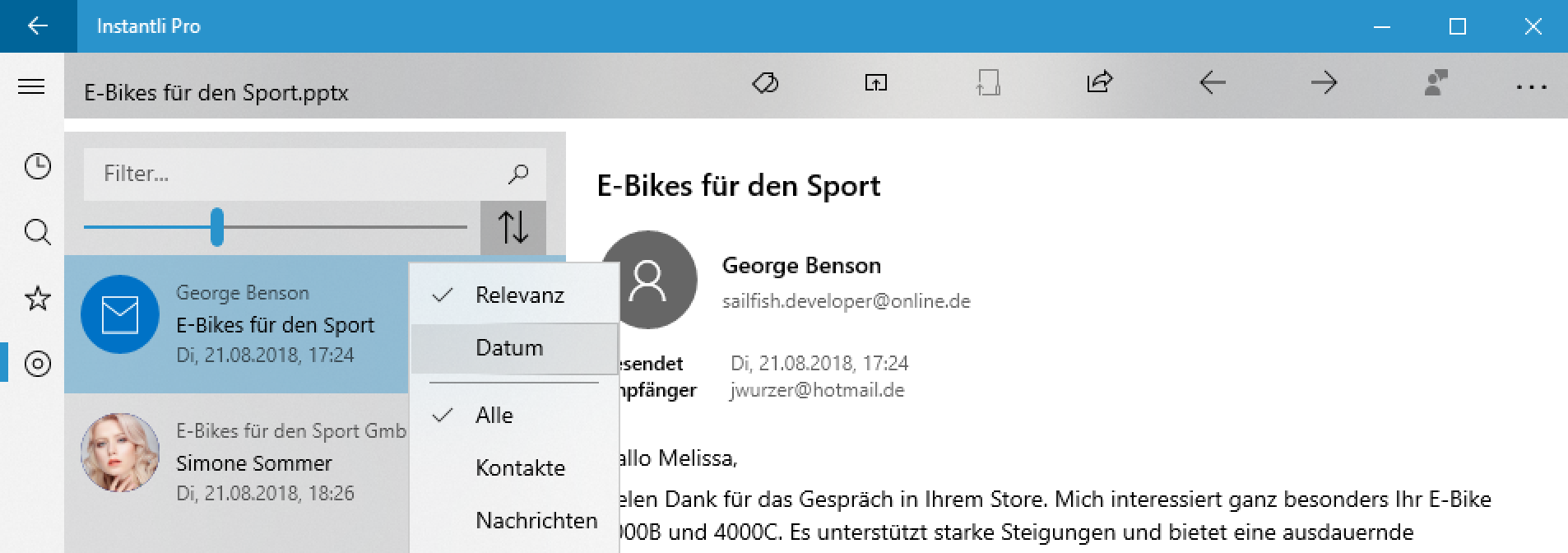
Suchen von Inhalten
Wenn Du unabhängig von einem Kontext Inhalte finden willst, kannst Du den entsprechenden Informationsraum mit über die Schaltfläche mit dem Lupensymbol auf der linken Seitenleiste aufrufen. Dort kannst Du mit einem und mehreren Stichworten, die Du in das Textfeld eingibst suchen. Wenn Du Twitter oder die Instantli Cloud eingebunden hast, findest Du neben lokalen Inhalten auf Deinem PC auch solche aus der Cloud.
Wenn Du Instantli Pro oder das Zusatzpaket für natürlichsprachliche Suche für die kostenlose Version gebucht hast, kannst Du noch genauer Suchen. Die eingäbe folgt einem einfachen Muster, wie Du sprechen würdest: Nenne nacheinander
die Art des Inhalts, Autor oder Absender, Empfänger, den Zeitraum und das Thema. Es reichen auch eine oder wenige dieser Angaben. Zum Beispiel:
- Alle Emails von Markus von gestern
- Alle Dokumente über Basketball
- Meine Präsentationen über Basketball und Handball
- Alle Emails an Linda oder Sandra
- Alles vom letzter Monat über den nächsten Urlaub
Instantli hilft Dir bei der Formulierung der Suche mit Vorschlägen während der Eingabe.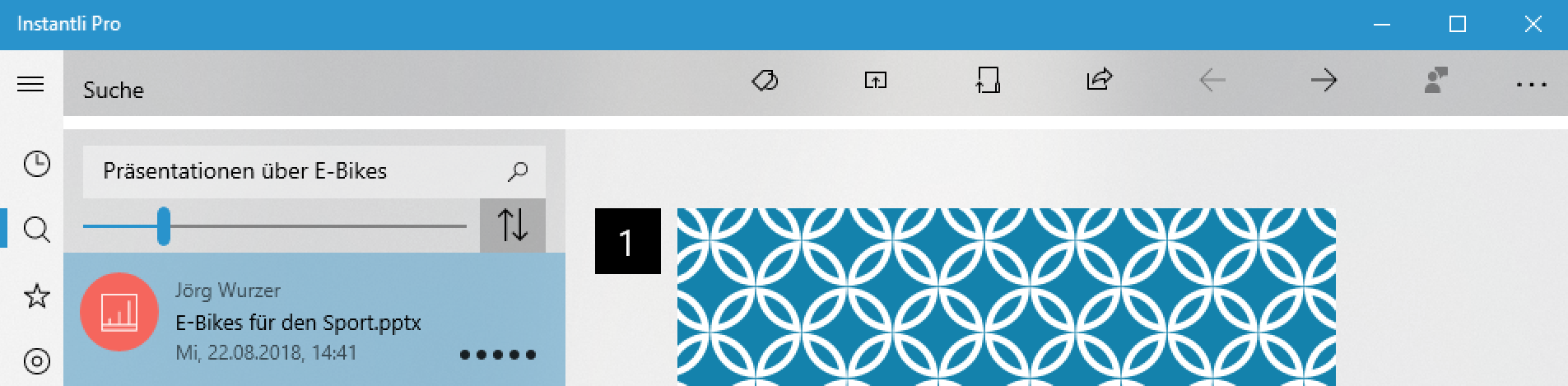
Favoriten anlegen und löschen
Du kannst jeden ausgewählten Inhalte über das Kontextmenü mit der rechten Maustaste zu Deinen Favoriten hinzufügen oder löschen, ganz egal ob dieser Inhalt auf Deinem PC liegt oder von Twitter kommt.
Die Favoriten sind auch ein Informationsraum, den Du über die Schaltfläche mit dem Stern-Symbol in der linken Seitenleiste aufrufen kannst.
Datenquellen hinzufügen und löschen
Wie auch bei anderen Windows Apps findest Du die Einstellungen über die Schaltfläche mit dem Zahnrad-Symbol in der linken Seitenleiste. Dort findest Du einen Bereich für Deine Konten. Aktuell kannst Du Dein Twitter-Konto und beliebig viele Konten einer Instantli Cloud hinzufügen. Damit hast Du alle wichtigen Informationen an einer Stelle, als Zusammenhänge für Deinen Kontext oder Ergebnisse einer übergreifenden Suche und nicht zuletzt in Deiner Zeitleiste.
